- 目次>
- 本商品でできること >
- WPA-PSK/WPA2-PSK/WPA3-SAE
WPA-PSK/WPA2-PSK/WPA3-SAE
WPA(Wi-Fi Protected Access)/WPA2(Wi-Fi Protected Access2)/WPA3(Wi-Fi Protected Access3)は、Wi-Fi Allianceの暗号化プロトコルです。暗号化方式にはTKIPとAESがあります。
TKIP(Temporal Key Integrity Protocol)/AES(Advanced Encryption Standard)は、通信暗号化方法「WEP」を置き換える、より強固な暗号化方式です。
暗号の強度は下記のとおりです。
強
←
「暗号強度」
→
弱
◆補足◆
- 本商品では2つのネットワーク名(SSID)、プライマリSSID/セカンダリSSIDが利用可能です。それぞれのネットワーク名(SSID)に対して、異なる暗号化設定ができます。
- 5GHz帯のプライマリSSIDの初期値は、本商品に貼付のラベルに記載されています。
◆注意◆
- 本商品をより安全にお使いいただくために、暗号化キーは、初期値(工場出荷状態の値)から変更してください。
- 暗号化キーは、名前や生年月日、同一数字など、他人に推測されやすい文字列の使用は避けてください。また、複数の機器やサービス間での使い回しはしないでください。
- 本商品の暗号化キーを変更すると子機から接続できなくなります。暗号化キーを見ることができませんので、記録しておくことをお勧めします。
設定を行う前に
- 暗号化モードを「WPA2-PSK(AES)」以外に設定したい場合は、「Wi-Fi(無線LAN)設定」-「Wi-Fi基本設定」で「メッシュWi-Fi機能」を「OFF」にしてください。
設定手順
説明で使用している画面は一例です。OS、Webブラウザの種類など、ご利用の環境によっては表示内容が異なる場合があります。
親機(本商品)の暗号化を設定する
◆注意◆
- バンドステアリング機能が有効な場合は、2.4GHz帯と5GHz帯とも5GHz帯の設定内容であるため、「Wi-Fi(無線LAN)設定」-「Wi-Fi詳細設定(5GHz)」で変更してください。本商品は工場出荷状態でバンドステアリング機能が有効に設定されています。
バンドステアリング機能については、「バンドステアリング機能を使う」を参照してください。
- 1.
- ホーム画面の「Wi-Fi(無線LAN)設定」-「Wi-Fi詳細設定(2.4GHz)」または「Wi-Fi詳細設定(5GHz)」をクリックします。
※ 以下は「Wi-Fi詳細設定(5GHz)」の例です。
- 2.
- 「対象ネットワークを選択」で設定したいネットワーク名(SSID)を選択し、[選択]をクリックします。
◆補足◆
- backhaul SSIDは選択しないでください。

- 3.
- 下記の項目を入力します。
- Wi-Fi機能
「ON」を選択します。
※ 「Wi-Fi機能」は、[Wi-Fi機能設定]を開くと表示されます。
※ プライマリSSIDは、「ON」固定です。
- 暗号化モード
「WPA3-SAE(AES)」、「WPA2-PSK(AES)/WPA3-SAE(AES)」、「WPA2-PSK(AES)」または「WPA/WPA2-PSK(TKIP/AES)」を選択します。
- 暗号化キー
任意の暗号化キーを入力します。
英大文字小文字、数字、記号を組み合わせた13桁以上の文字列をお勧めします。
8~63桁の英数記号、または64桁の16進数で入力します。(半角で入力)
暗号化キーに使用できる文字は以下のとおりです。- 8~63桁の場合:英数記号(0~9、a~z、A~Z、下表の記号)

※ 「 」(バックスラッシュ)はパソコンによっては、「
」(バックスラッシュ)はパソコンによっては、「 」と表示されます。
」と表示されます。 - 64桁の場合:16進数(0~9、a~f、A~F)
◆補足◆
- 本商品をWPA3が含まれる暗号化モードに設定した場合は、暗号化キーに使用できる文字は8~63桁の英数記号のみです。
- 8~63桁の場合:英数記号(0~9、a~z、A~Z、下表の記号)
- 暗号化キー更新間隔(分)
暗号化キーを更新する間隔を設定します。
暗号化キーは一定時間ごとに自動的に更新されます。
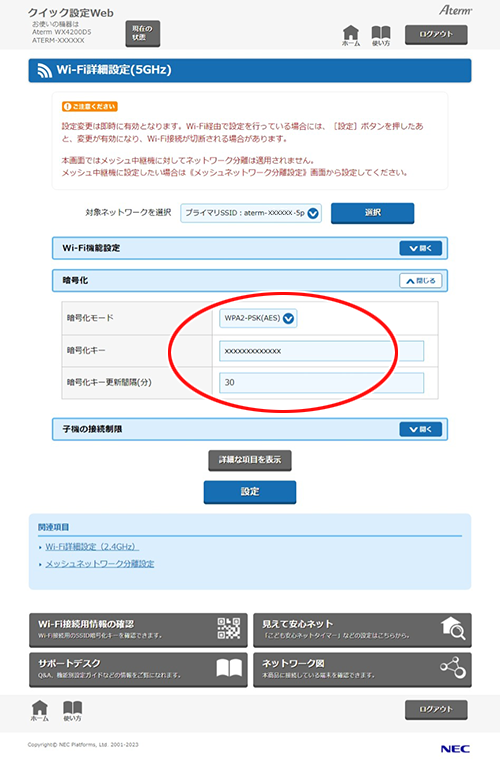
- Wi-Fi機能
「ON」を選択します。
- 4.
- [設定]をクリックします。
- 5.
- ダイアログボックスが表示された場合は、内容をよく読んでボタンをクリックしてください。
- 6.
- 「設定内容を更新しました。」と表示されたら、設定は完了です。
子機の暗号化を設定する
「さまざまな子機からWi-Fi接続する」を参照してください。
◆補足◆
- 本商品とWi-Fi接続するには、子機が本商品に設定した暗号化モードに対応している必要があります。
- 複数の子機を使用する場合、すべての子機に親機と同じ暗号化キーを設定してください。


